Las 7 mejores formas de arreglar que Siri no reproduzca música de Apple Music
Siri no reconoce su voz y no reproduce canciones de Apple Music puede provocar una experiencia no deseada. Especialmente cuando conduces, confías en Siri para cambiar de pista o escuchar tu música favorita en Apple Music sin apartar la vista de la carretera. Arreglemos que Siri no reproduzca música de Apple Music.

Siri también es útil cuando corres o haces ejercicio con AirPods y te permite reproducir cualquier canción que quieras con solo un toque.
1. Activa el comando Oye Siri
Cuando varios dispositivos Apple ejecutan la misma cuenta de Apple, usar el comando de voz "Hey Siri" puede causar confusión.
Para evitar confusiones, es posible que hayas desactivado el comando Hey Siri para iPhone, razón por la cual Siri no se activa cuando lo solicitas. Debe habilitar el comando Hey Siri en Configuración.
Paso 1: Abra Configuración en iPhone.
Lee También Los 6 mejores adaptadores Bluetooth para usar auriculares con TV
Los 6 mejores adaptadores Bluetooth para usar auriculares con TV2do paso: Accede al menú de Siri y busca.
Paso 3: Active Escuchar para alternar "Hey Siri" y cerrar el menú.

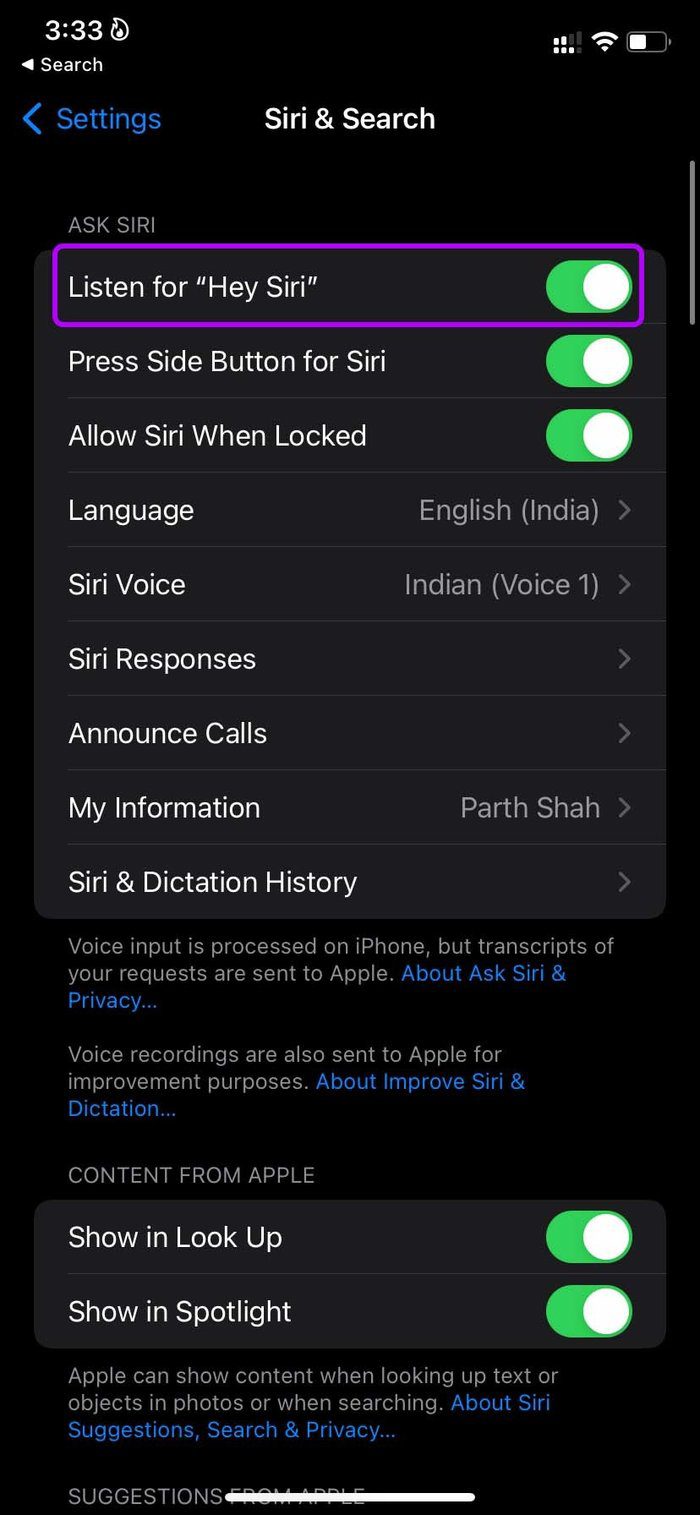
A partir de ahora, Siri debería despertarse cuando grites el comando de voz Hey Siri.
2. Activa Aprende con esta aplicación
Asegúrate de que Siri tenga acceso al contenido de Apple Music en el iPhone para que el asistente de voz pueda aprender de la aplicación. Esto permitirá que Siri muestre contenido en la hoja para compartir, la pantalla de inicio y las notificaciones.
Paso 1: Inicie Configuración en iPhone y vaya al menú de Siri y busque.
2do paso: Desplácese hacia abajo y seleccione Música.
Lee También Las 3 mejores formas de agregar bordes en Google Docs
Las 3 mejores formas de agregar bordes en Google Docs
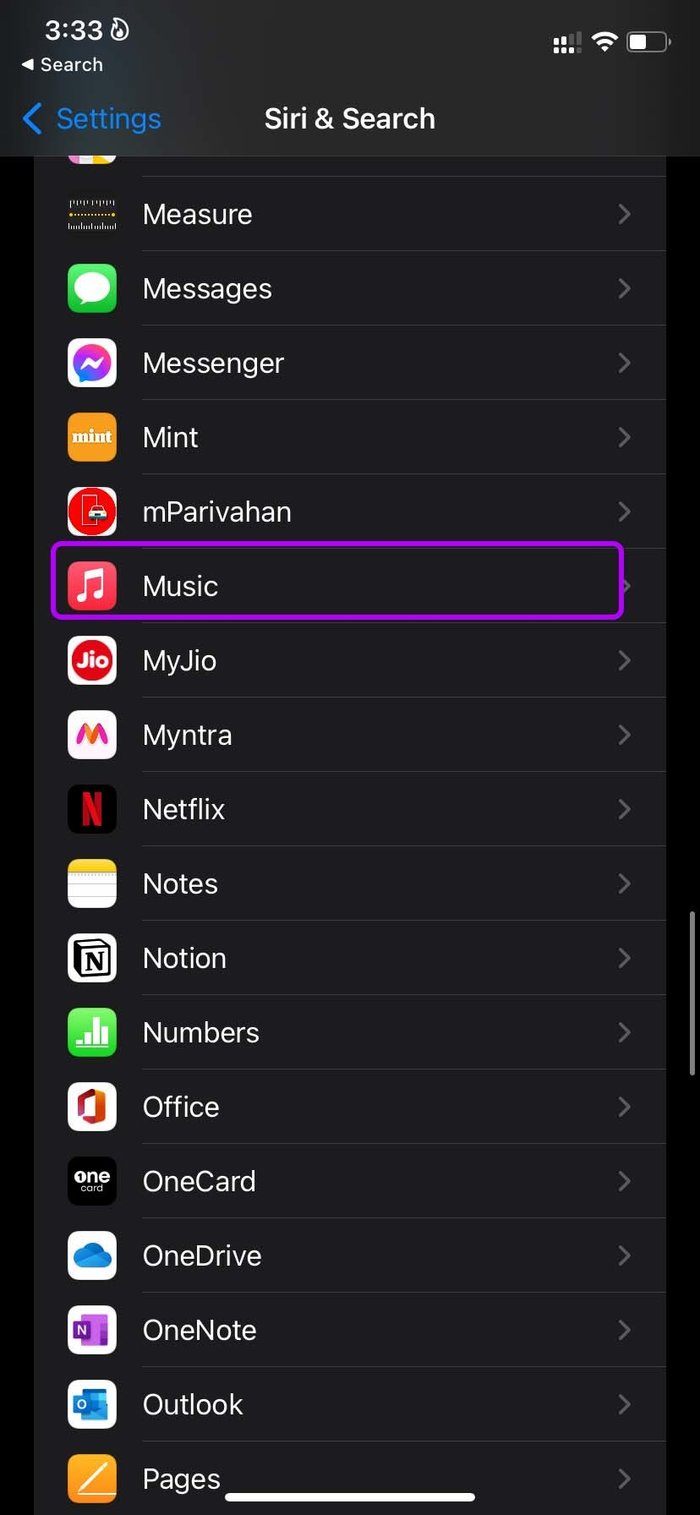
Paso 3: Active la opción Aprender con esta aplicación y listo.
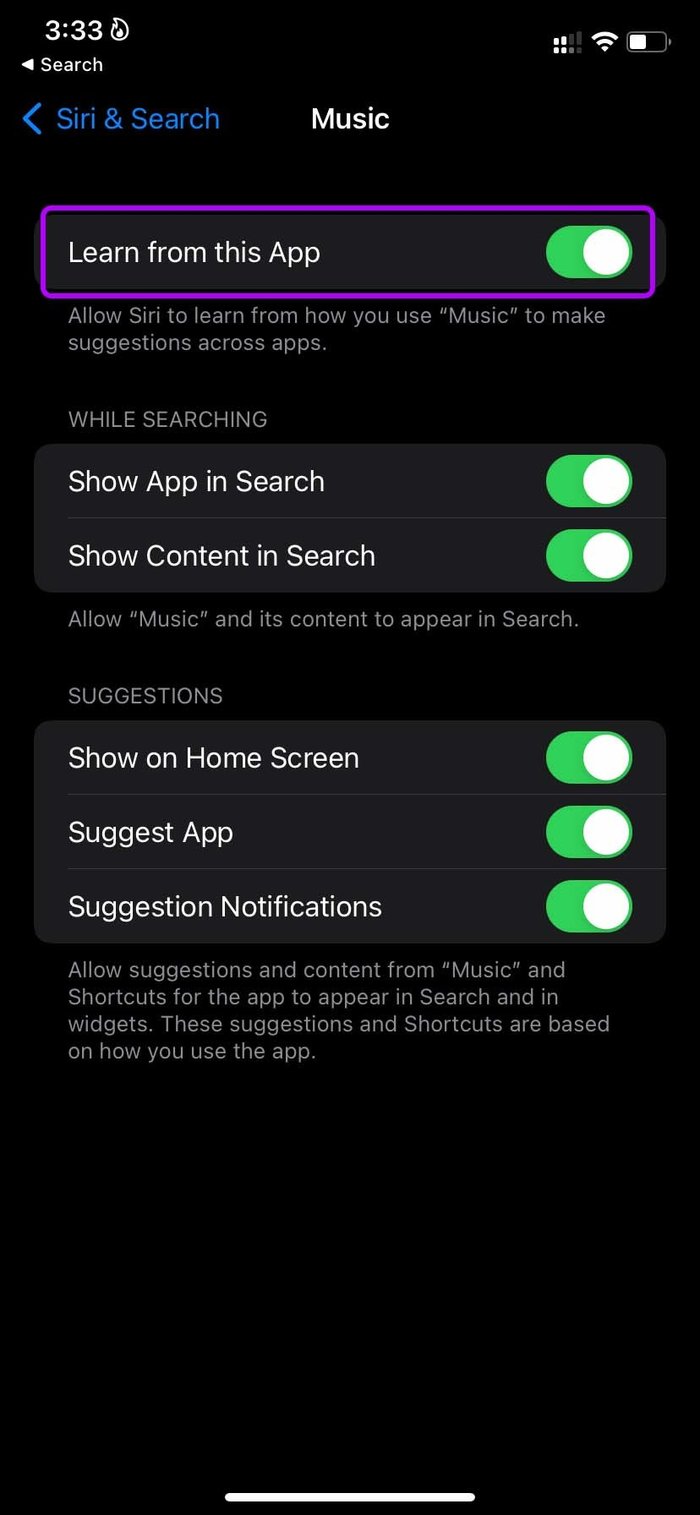
Espere unos días, deje que Siri aprenda con la aplicación Música e intente usar el asistente de voz con la aplicación.
3. Comprobar el idioma de Siri
Siri admite múltiples idiomas y acentos. Por ejemplo, en inglés, tiene la opción de usar inglés estadounidense, inglés (Canadá), chino, finlandés, etc. Asegúrate de estar usando tu idioma nativo en el menú de configuración de Siri.
Paso 1: Abra Configuración en iPhone y vaya al menú Siri y Buscar.
2do paso: Abra Idioma y seleccione el idioma nativo de Siri.
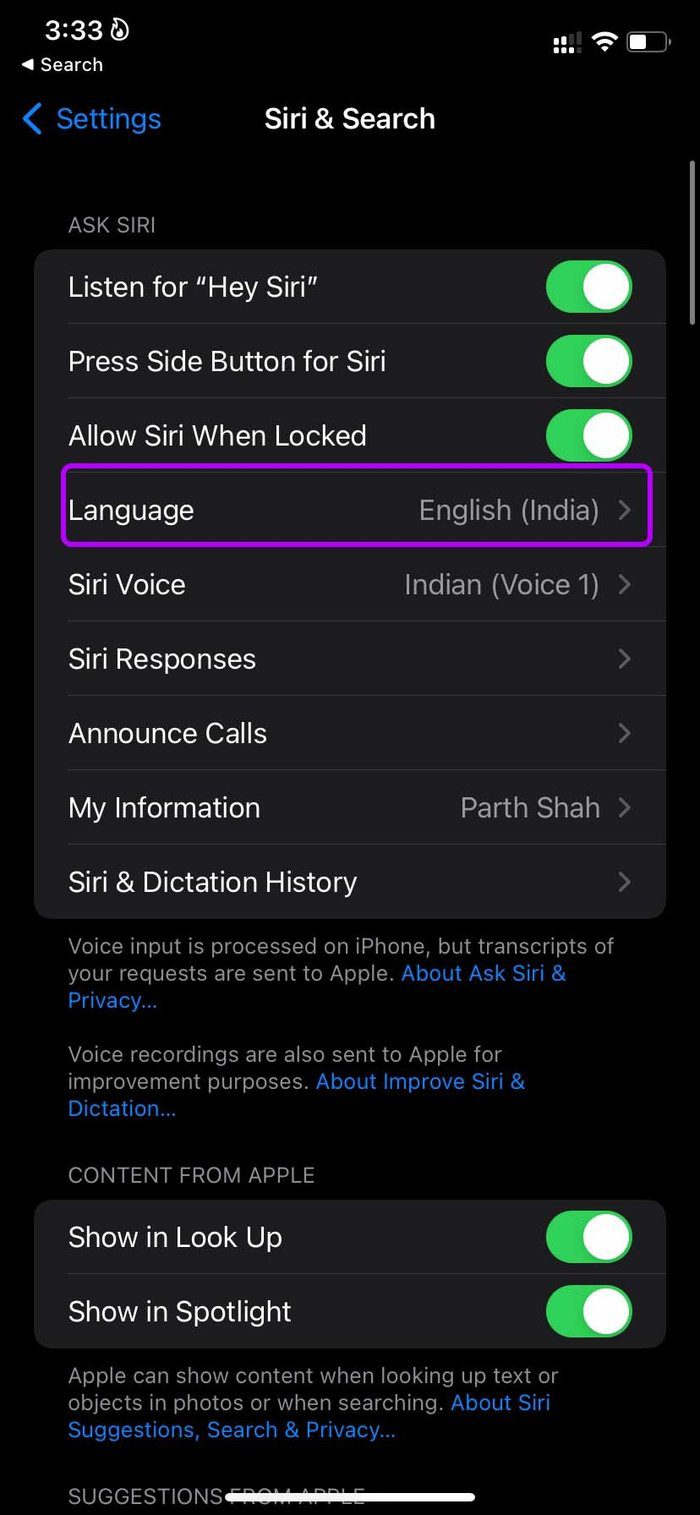
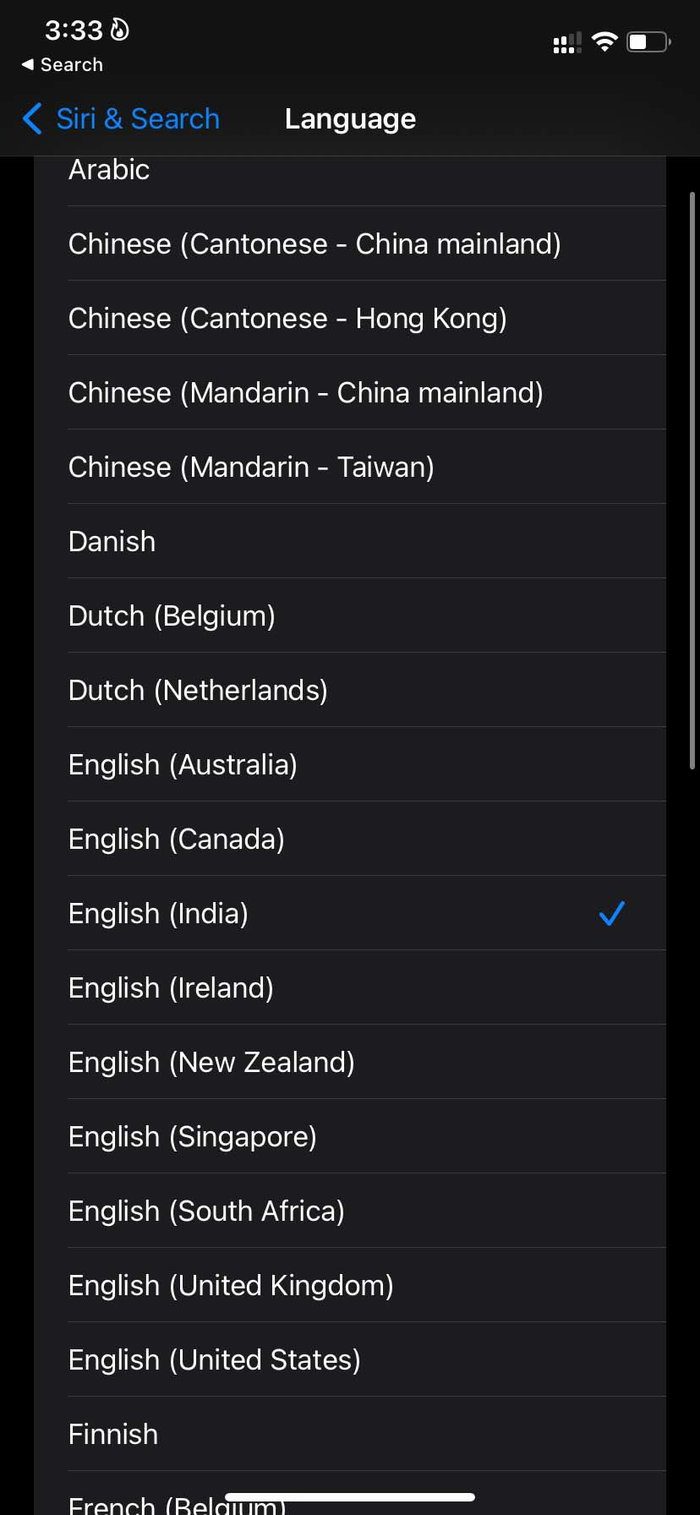
Siri puede pedirte que vuelvas a activar Hey Siri cuando cambies el idioma de Siri. Vea el primer consejo para habilitar Hey Siri en iPhone.
Lee También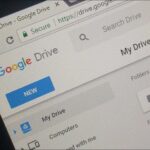 Google Forms vs JotForm: ¿Cuál es mejor para recopilar datos?
Google Forms vs JotForm: ¿Cuál es mejor para recopilar datos?4. Haz cambios desde la accesibilidad
¿Está experimentando problemas de reconocimiento de Siri cuando su iPhone está boca abajo o cubierto? Es posible que esté usando una tapa abatible y Siri no responda sus preguntas ni reproduzca canciones de Apple Music.
Apple ofrece una opción para escuchar siempre el comando "Hey Siri". Está enterrado en el menú Configuración. Mira cómo puedes usarlo.
Paso 1: Abra Configuración en iPhone y vaya al menú Accesibilidad.
2do paso: Seleccione Siri en el menú General.
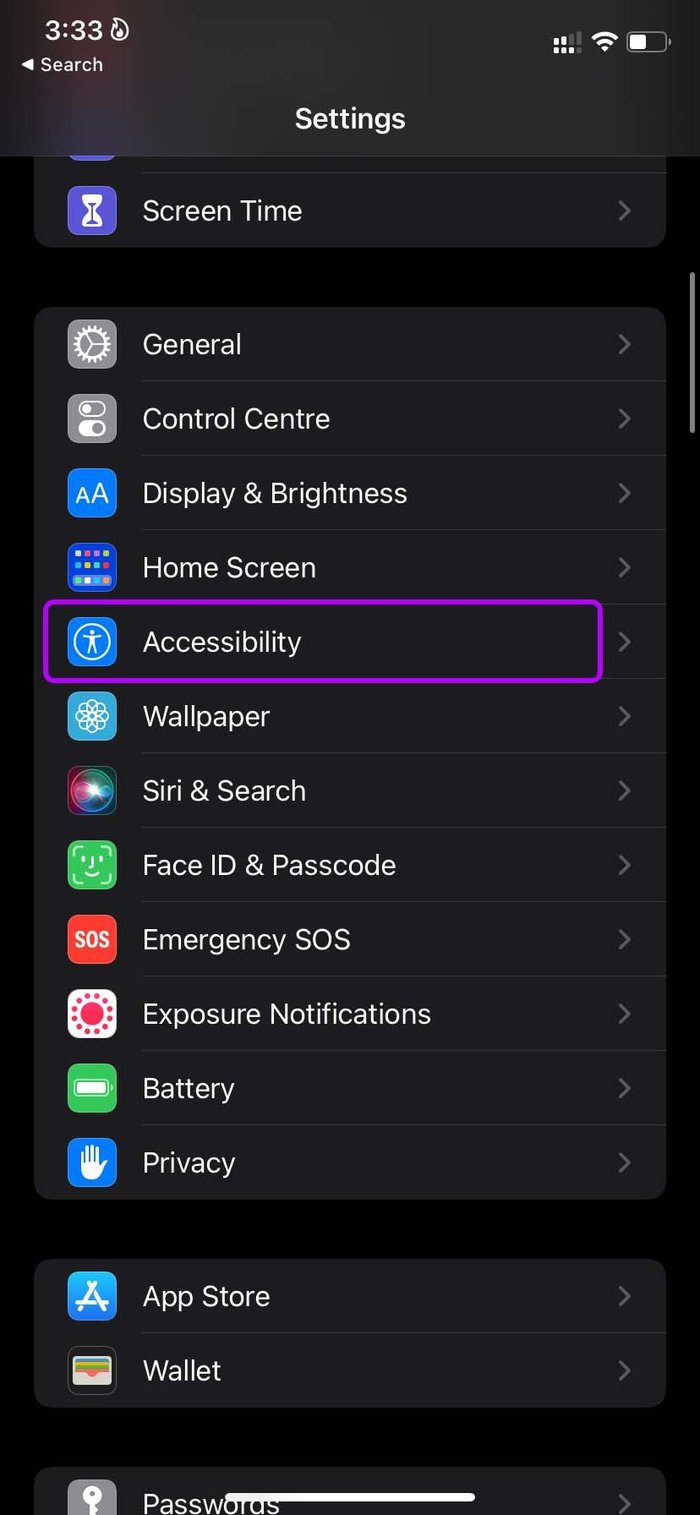
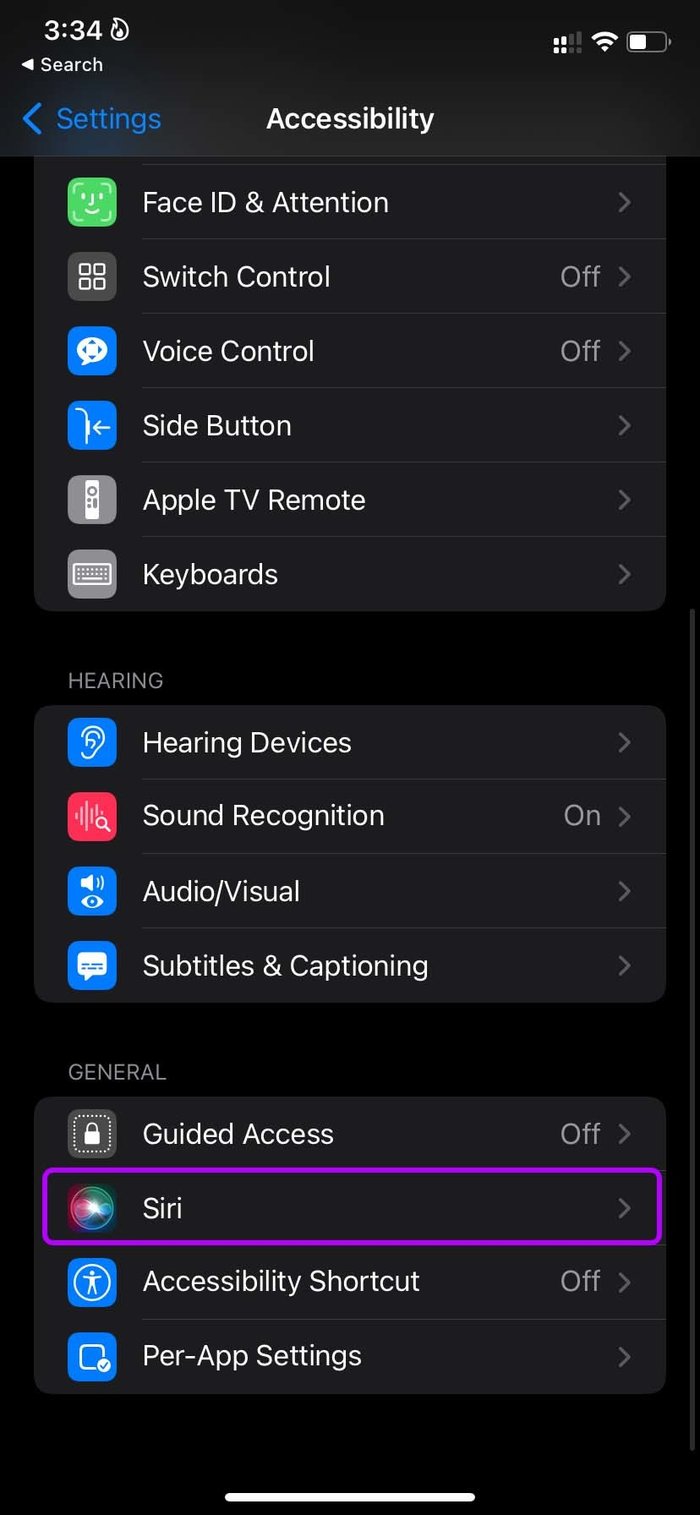
Paso 3: Activa Escuchar siempre para alternar "Oye, Siri" y Siri escuchará tus deseos cuando esté cubierta o boca abajo.
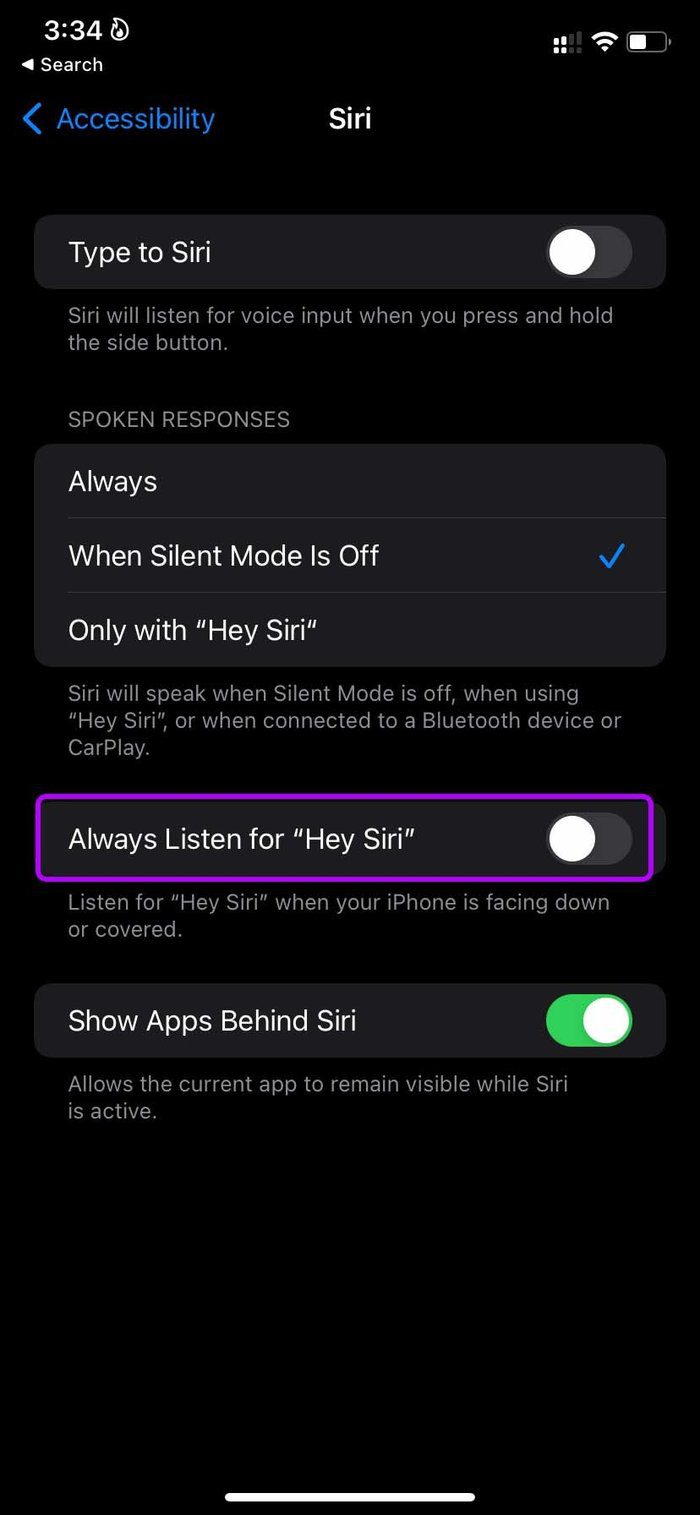
5. Habilite Permitir Siri cuando esté bloqueado
Tienes la opción de deshabilitar Siri cuando tu iPhone está bloqueado. Debe habilitarlo en el menú Configuración para que Siri pueda despertarse con sus comandos cuando su iPhone está bloqueado.
Lee También iVCam vs EpocCam: ¿Qué aplicación de cámara web para iPhone es mejor en Windows?
iVCam vs EpocCam: ¿Qué aplicación de cámara web para iPhone es mejor en Windows?Paso 1: Abra la aplicación Configuración de iPhone y vaya al menú Siri & Search.
2do paso: Active Permitir Siri cuando esté bloqueado.

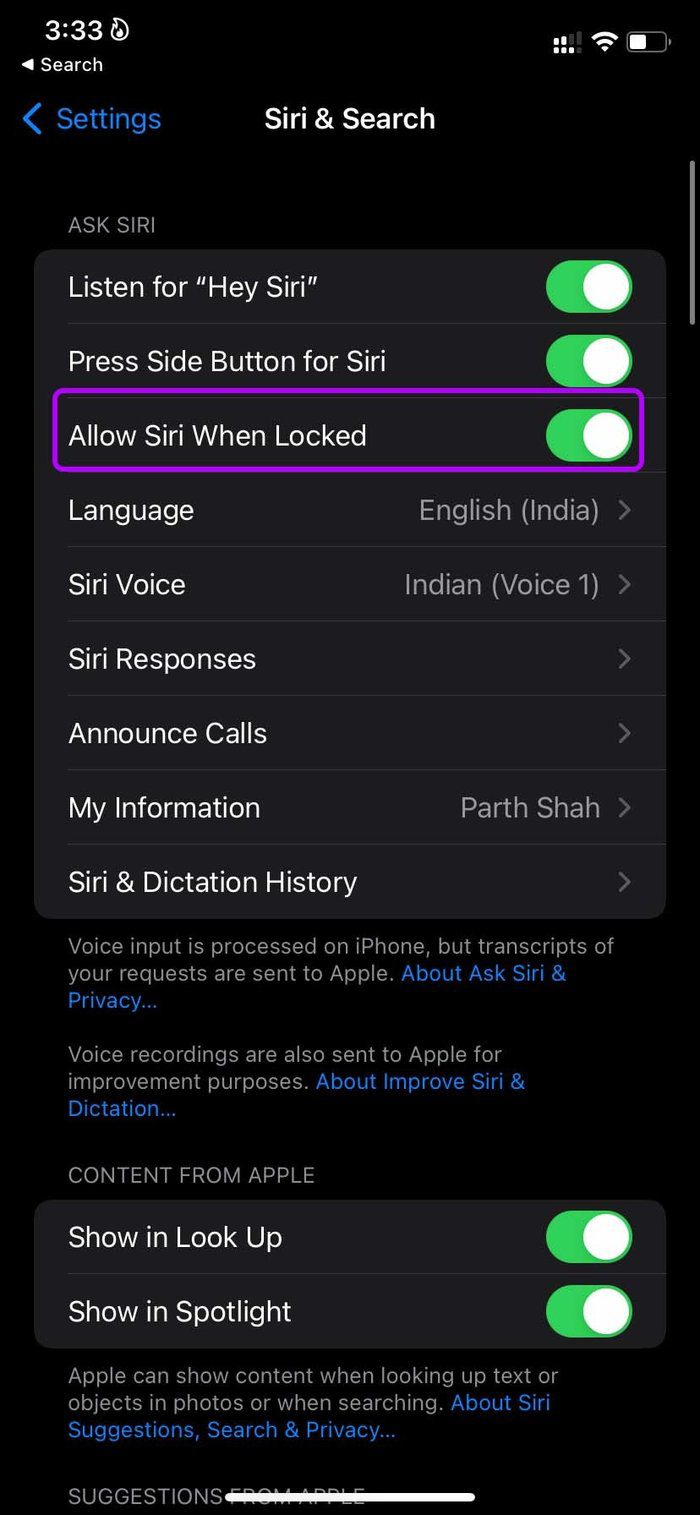
6. Usa los atajos de Siri
Con los atajos de Siri, tiene la opción de crear un atajo a la lista de reproducción de Apple Music en el iPhone. Una vez que se crea el acceso directo, simplemente puede tocar el acceso directo y reproducir su álbum o lista de reproducción favorita.
Paso 1: Abra la aplicación Accesos directos y vaya al menú Galería.
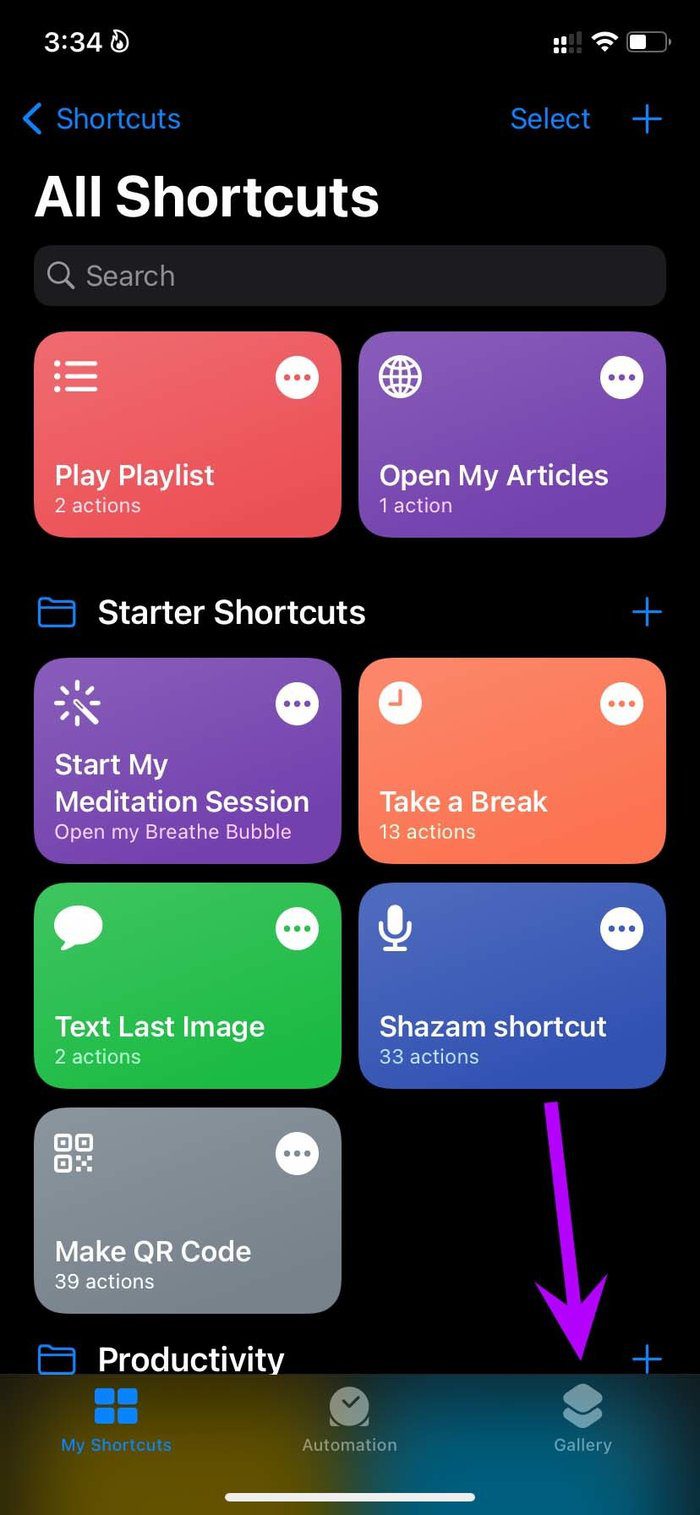
2do paso: Busca Apple Music y selecciona la opción Explorar Apple Music.
Paso 3: Verás los atajos de Siri listos para usar con la aplicación Apple Music.
Lee También 20 consejos y trucos para el navegador de Internet de Samsung en Android
20 consejos y trucos para el navegador de Internet de Samsung en Android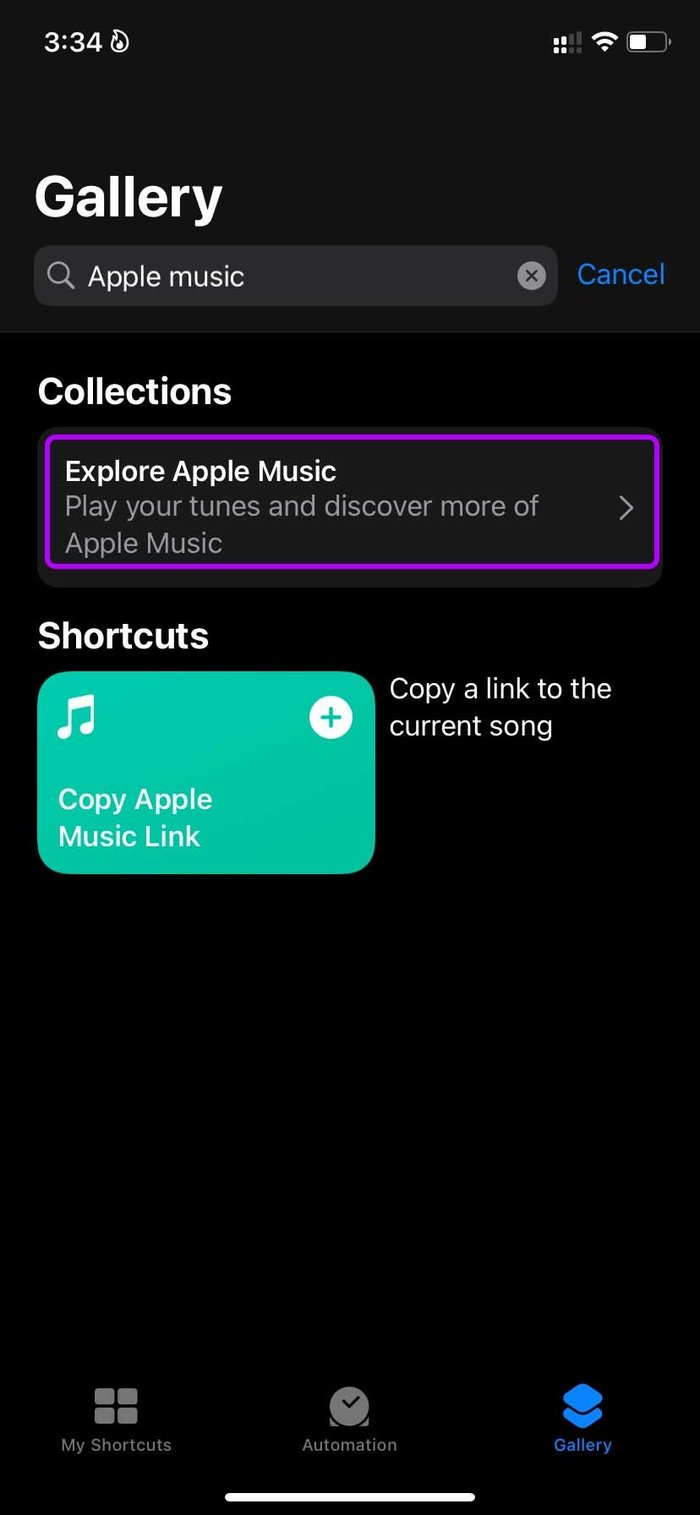
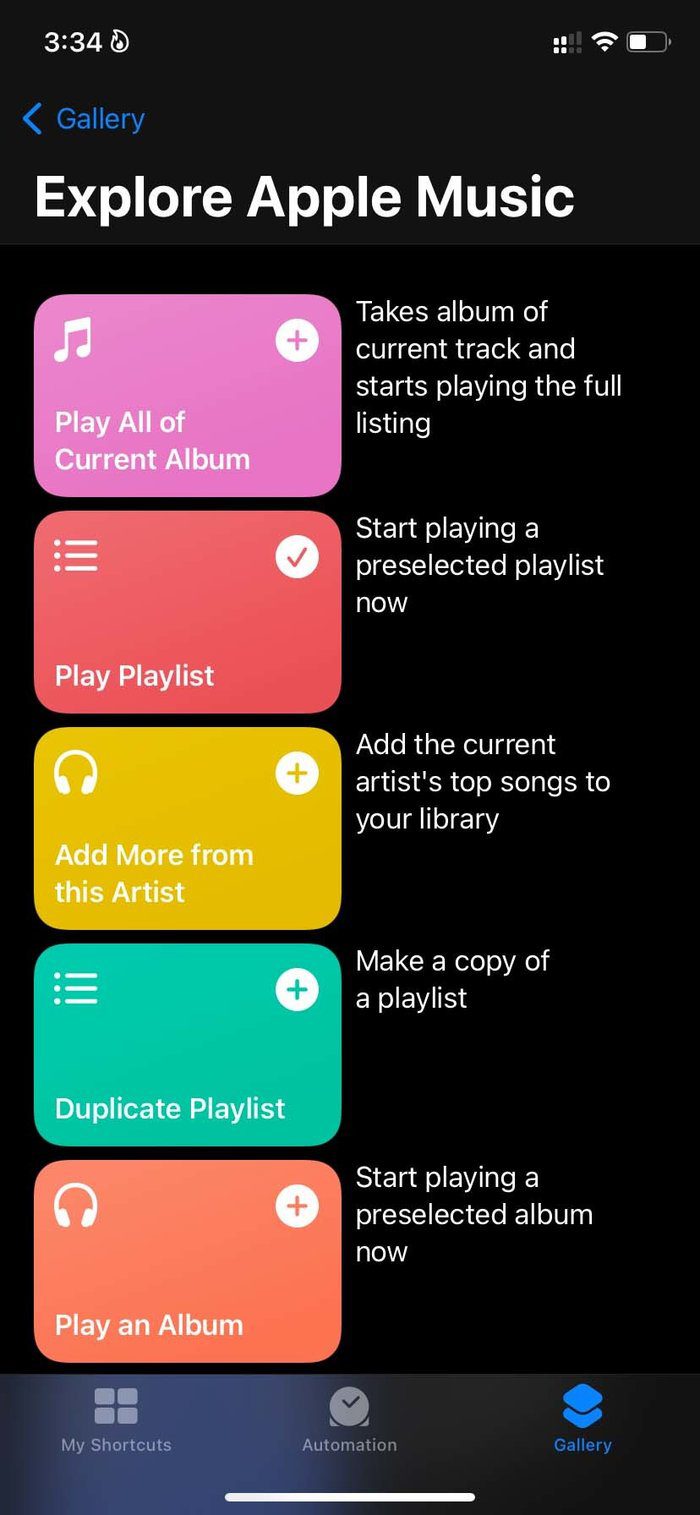
Paso 4: Por ejemplo, seleccionamos el acceso directo Reproducir lista de reproducción y se le pedirá que elija una lista de reproducción de la aplicación Apple Music.
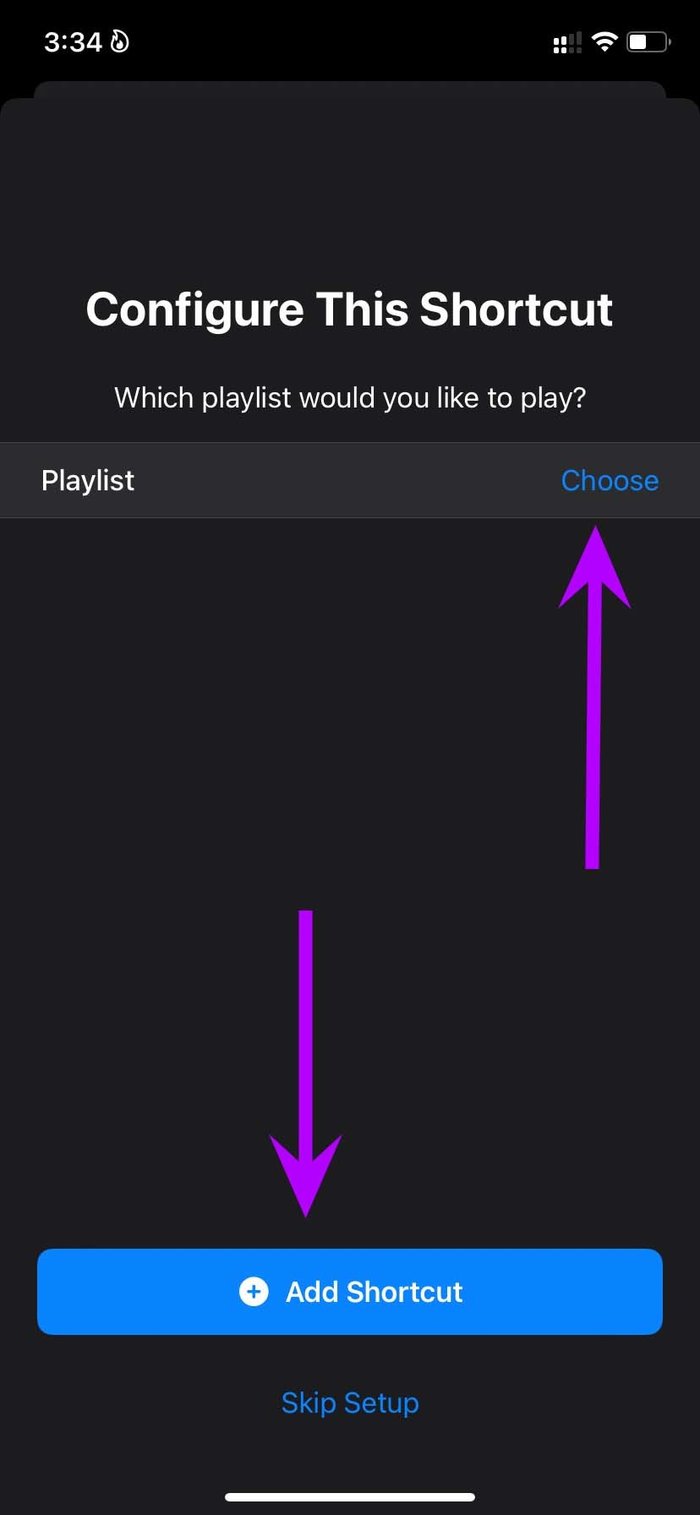
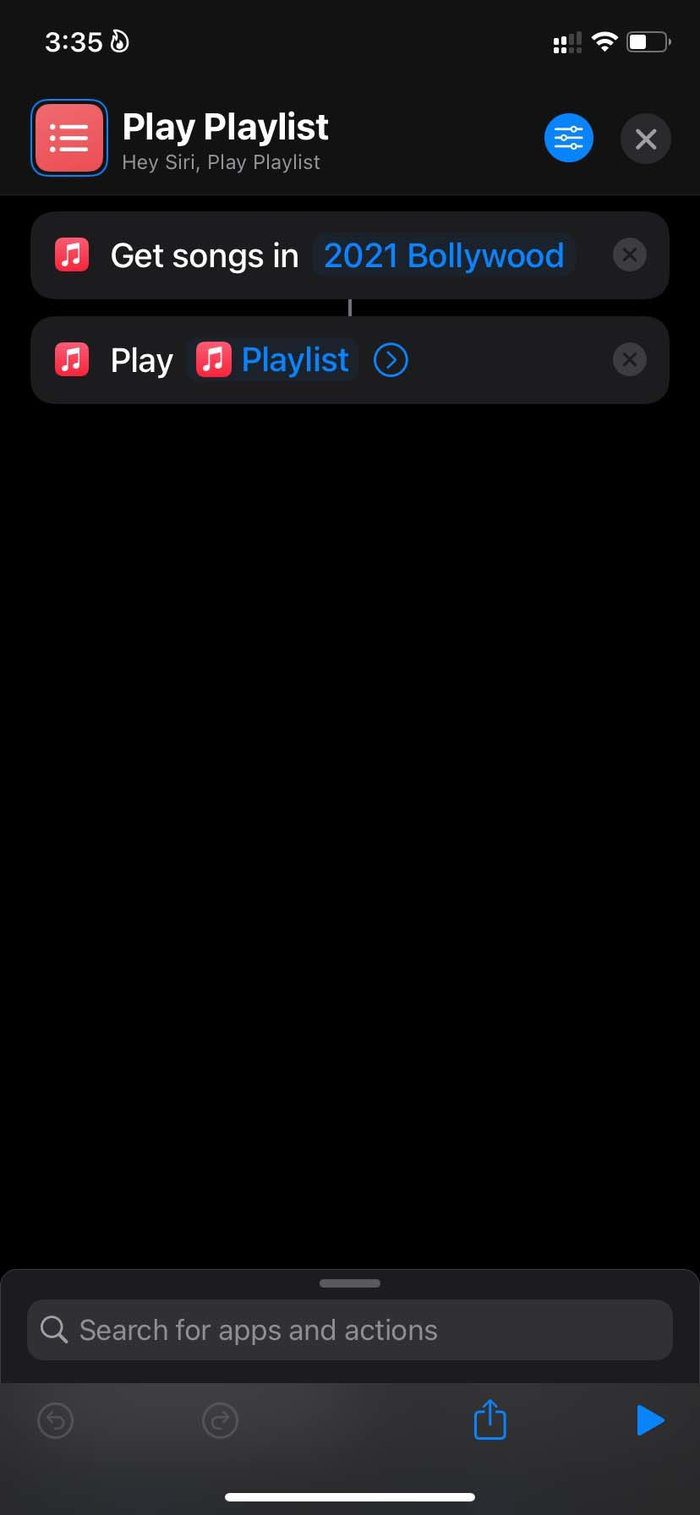
Encontrará el acceso directo recién creado en el menú Mis accesos directos. Para acceder a estos accesos directos con un solo clic, puede agregar el widget de accesos directos de Siri a su pantalla de inicio.
Paso 1: Mantenga presionada la pantalla de inicio y toque el ícono + en la parte superior.
2do paso: Busque Accesos directos y seleccione un widget de tamaño mediano para agregarlo a su pantalla de inicio.
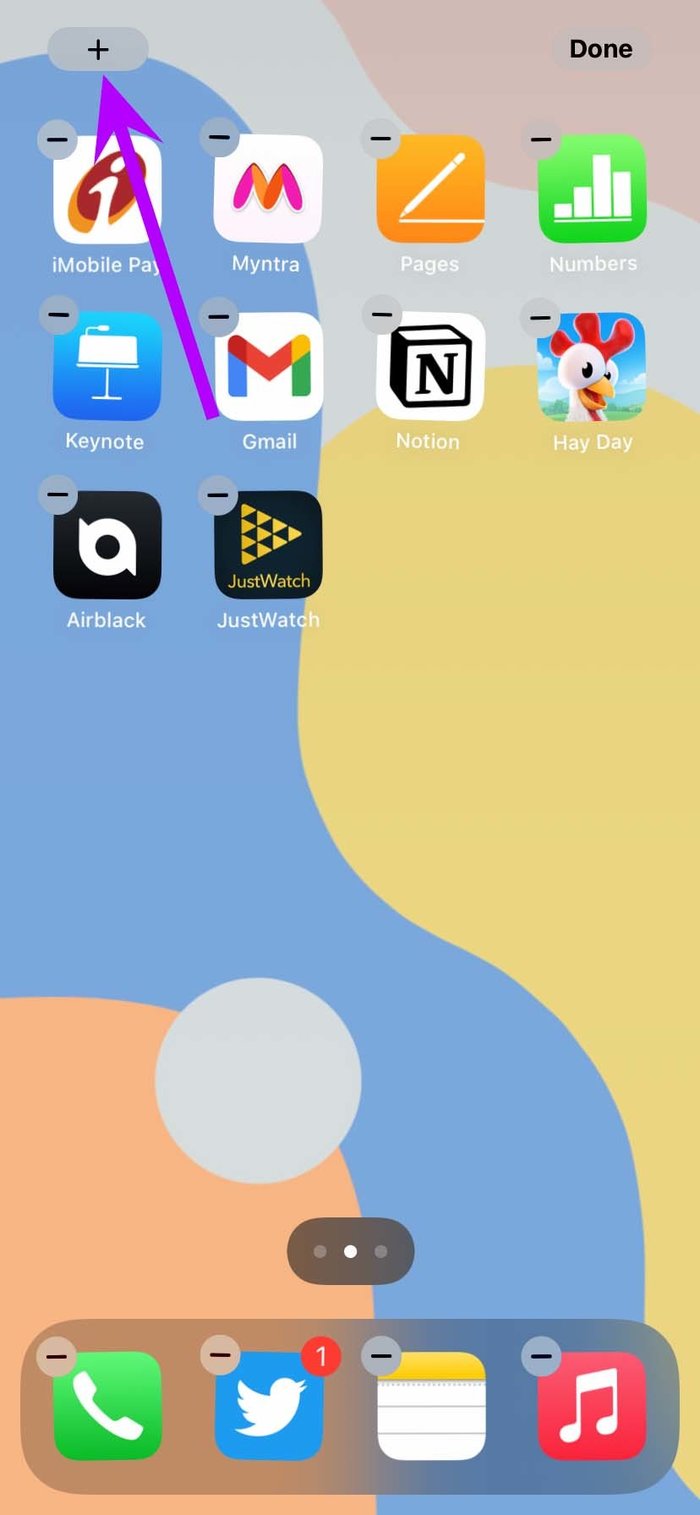
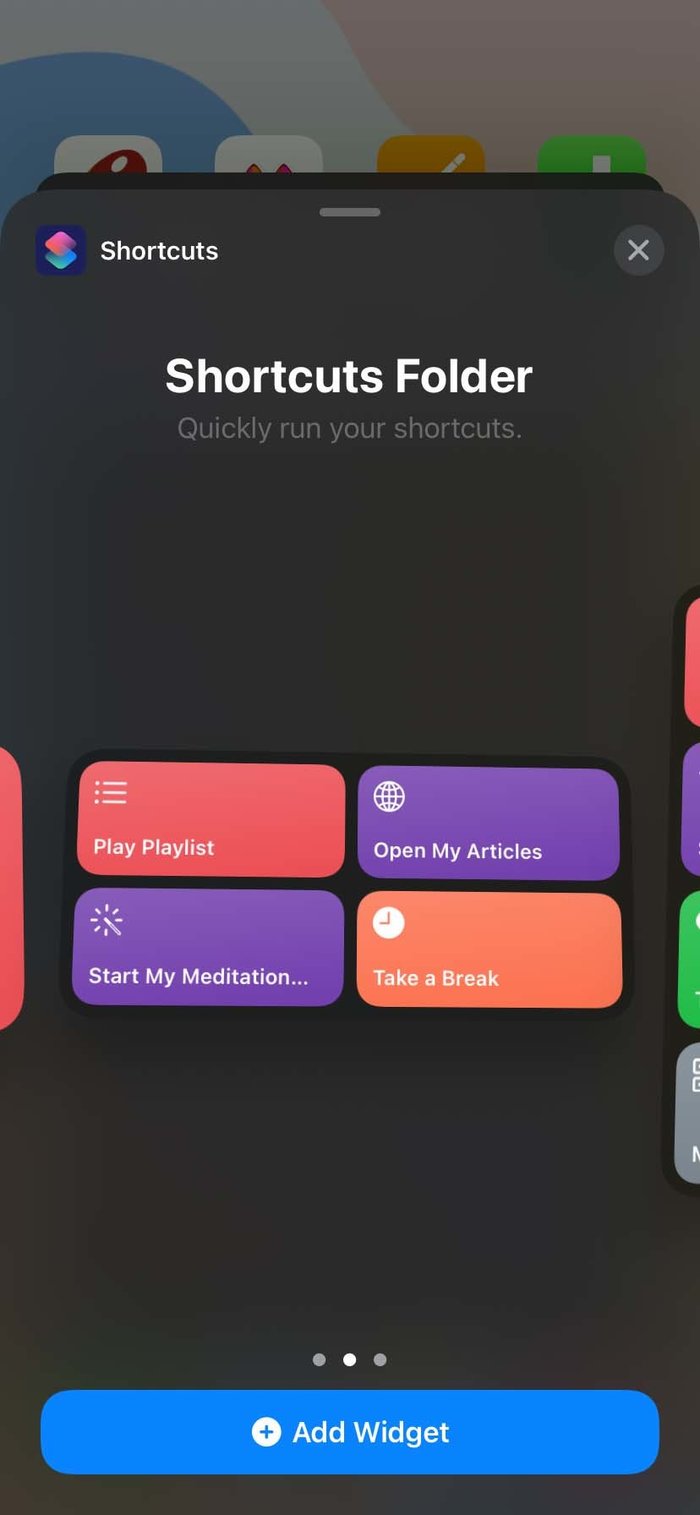
Puede crear un acceso directo a su álbum Apple Music favorito y configurarlo para que se reproduzca en la pantalla de inicio.
7. Actualizar iOS
Si Siri no reproduce canciones de Apple Music es un problema ampliamente reconocido, es posible que Apple se haya dado cuenta y haya lanzado un parche de iOS que soluciona el problema.
Lee También Las 21 formas principales de arreglar las llamadas de WhatsApp que no funcionan
Las 21 formas principales de arreglar las llamadas de WhatsApp que no funcionanPuede ir a Configuración y abrir el menú General. Seleccione Actualización de software y descargue el software iOS más reciente en el iPhone.
Disfruta de Apple Music con Siri
Siri es una delicia para usar con Apple Music y es una experiencia imprescindible para los usuarios de HomePod porque puedes escuchar tu música favorita a través de Apple Music usando Siri en tu sala de estar.
Siri no reconoce su voz o no reproduce canciones de Apple Music puede frustrarlo. Usa los trucos anteriores y soluciona el problema.
Si quieres conocer otros artículos parecidos a Las 7 mejores formas de arreglar que Siri no reproduzca música de Apple Music puedes visitar la categoría Informática.

TE PUEDE INTERESAR